|
《扫描文字》的制作方法
【实例说明】:
本实例将制作一个文字处理过程中使用的一种扫描文字特效。本节将介绍该字体效果的制作技巧。
【操作步骤】:
〖一〗新建文件
- 打开flash软件;单击创建新项目下面的“flash文档”;
- 按“Ctrl+F3”打开属性面板;单击大小后面的按钮,打开文档属性对话框;修改尺寸为“300×200”,然后单击背景颜色后面的方框,从弹出的颜色面板中选择白色;
- 双击“图层1”将其命名为“文字层”;
〖二〗创建“文字遮罩层”:添加黑矩形和文本并设置文本属性
- 单击工具箱中的矩形工具,将笔触颜色设为无,填充颜色设为黑色;然后在舞台的编辑区绘制一个矩形(只是矩形的宽和舞台等宽,高度只有舞台的一半即可);如下图:
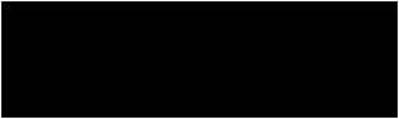
- 单击工具箱中的文本工具;然后在舞台的编辑区单击一下,会出现一个方框,方框中闪烁的光标表示文字输入的位置。
- 在文本框中输入“扫描文字”;然后用工具栏中的选择工具将文字选取;按“Ctrl+F3”打开属性面板,调整文字属性;选择文本类型为 “静态文本”、字体为“华文行楷”、字体大小为“60”、文本颜色为白色;如下图:

- 单击一下“文字”图层第1帧,将文字和黑矩形全部选中;按“Ctrl+B”两次将它们打散;然后依次单击每个字,删除它们的填充区域,这栏它们就成了四个镂空文字;
- 单击添加新图层按钮;双击“图层2”,将其命名为“文字遮罩层”;选择工具栏上的线条工具,将笔触颜色设为绿色;按住键盘上的Shift键的同时在“扫”字的右边绘制一条竖直线,竖直线的高度与黑色矩形条等高;再依照上面作法,再画若干条竖直线,把“扫”字覆盖住即可;再选中工具栏中的矩形工具;将笔触颜色设为无,填充色设为黑色,在最右边的竖直线的右边绘制一个与竖直线等高的黑矩形条,作用是暂时覆盖住后面的三个文字;最终效果如下图:
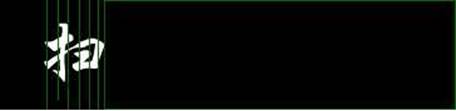
- 单击“文字遮罩”的第1帧,将图形全部选中;按“F8”键打开“转换为元件”对话框;输入名称“文字遮罩”,单击“影片剪辑”单选框;单击“确定”按钮;
【三】创建“扫描线”图层
- 在“文字遮罩”图层的上面再新建一个“扫描线”图层。
- 选择工具栏上的线条工具,将笔触颜色设为绿色,线条设为极细;按住键盘上的Shift键的同时在“扫”字的右边绘制一条竖直线,竖直线的高度与前面所画的竖直线等高;然后移动其位置,使这条竖直线刚好与前面所画的竖直线的最右边的那条完全重合。
- 用工具栏上的选择工具选中“扫描线”图层的这条竖直线;按“F8”键打开“转换为元件”对话框;输入名称“扫描线”,单击“影片剪辑”单选框;单击“确定”按钮;
【四】创建补间动画
- 在所有图层的第65帧按“F6”键插入关键帧;
- 选中“文字遮罩层”的第1帧的剪辑元件;将其向左水平移动,直到黑矩形条的左边能覆盖住“扫”字就可以了;再选中第65帧的剪辑元件;将其向右水平移动,直到所有竖直线都在“字”的后面即可;然后再选中第1帧;右击;单击“创建补间动画”;最后选中该图层将其拖放到“文字层”的下面;
- 选中“扫描线”的第1帧的剪辑元件;将其向左水平移动,扫描线的位置应放在 “文字遮罩层”的竖直线的最右边的竖直线右边;再选中第65帧的剪辑元件;将其向右水平移动,扫描线的位置还是放在 “文字遮罩层”的竖直线的最右边的竖直线右边;然后再选中第1帧;右击;单击“创建补间动画”;
- 此时,图层的排列顺序是:最上面是“扫描线层”,再是“文字层”,最下面为“文字遮罩层”。
〖五〗最后按“Ctrl+Enter”测试实际效果。
补充说明:
本实例制作好后,细心的读者会发现最终输出的“。SWF”文件如果单击右上角的“□”放大后观看,有一个黑色的矩形条随扫描线一起无运动,非常不好看,怎样解决这一问题,其实也不难,提供以下步骤:
- 打开上面的你制作的“扫描文字”源文件;选中最上面的“扫描线层”;单击添加新图层按钮再新添一个图层,取名为“舞台遮罩层”;
- 选择第1帧;选择工具栏中的矩形工具;在舞台随意画一个笔触颜色为红色,填充色为无的矩形框;按“Crtl+F3”打开属性面板;将宽设为“300”,高设为“200”,X、Y坐标分别设为“0”。这样这个矩形框就与舞台的大小完全一致了;利用工具栏中的选择工具双击这个红色矩形框将其全部选中(注意它只有四条边线);按“Ctrl+C”进行复制;再按“Shift+Ctrl+V”在原位置进行粘贴;这时不要在舞台上点击鼠标,目的是为了保持舞台上的复制的矩形的选中状态;直接单击工具栏上的任意变形工具,这时舞台上的复制的红色矩形框边缘会出现8个控制点,上面有三个;按住键盘上的“Shift+Alt”键的同时,选中控制点中的上面三个中的最右边的一个,然后向右上角拖动,这时矩形框会等比例放大;可以拖放大一些就可以了;
- 单击工具栏中的选择工具;按住键盘上的shift键不放,再依次单击两个红色矩形框将它们全部选中;按“Ctrl+B”两次将它们打散;再选择工具栏中的颜料桶工具,将笔触颜色和填充颜色都设为背景颜色(注意填充色一定要和背景色一致,否则要出错了);然后用颜料桶工具对两个已经打散了的红色矩形框区域进行填充即可。
- 最后按“Ctrl+Enter”测试实际效果,这时你会惊奇地发现,前面的随扫描线一起运动的多余的黑矩形条不见了,酷吧。
|

